簡介 #
圖面編輯器允許您匯入最多三頁的PDF圖檔或圖片檔案來建立球號。
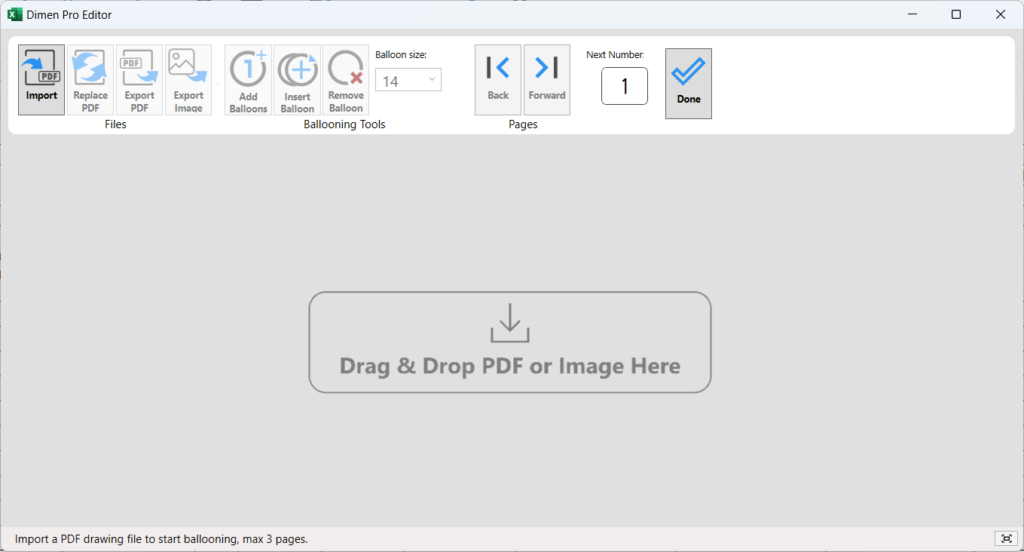
功能 #
匯入 #
按下"匯入"按鈕,來選擇PDF或圖面檔案以匯入。
替換PDF #
按下"替換PDF"按鈕,您可以將圖面替換掉,但繼續保留球號資訊。
匯出PDF #
按下"匯出PDF"按鈕,您可以匯出帶有球號資訊的PDF檔案。
此功能將使用原始匯入的PDF檔案來繪製球標,並另存一個帶有球標的新檔案。因此,如果無法找到原始的PDF檔案,該功能將無法使用。請改用匯出圖片功能。
如果系統無法找到原始的PDF檔案,將會跳出視窗讓您選擇原始的檔案,接著再選擇儲存的位置與檔案名稱。
匯出圖片 #
按下"匯出圖片"按鈕,可將目前的畫面另存成圖片檔案。
移動與縮放 #
按住滑鼠滾輪並移動滑鼠可平移圖面。使用滑鼠滾輪放大和縮小圖面。
球號功能 #
增加球標 #
按下"新增球號"按鈕來開始增加球號。按下滑鼠左鍵在圖面上新增,數字將會自動計算增加。
按下"Esc"離開功能。
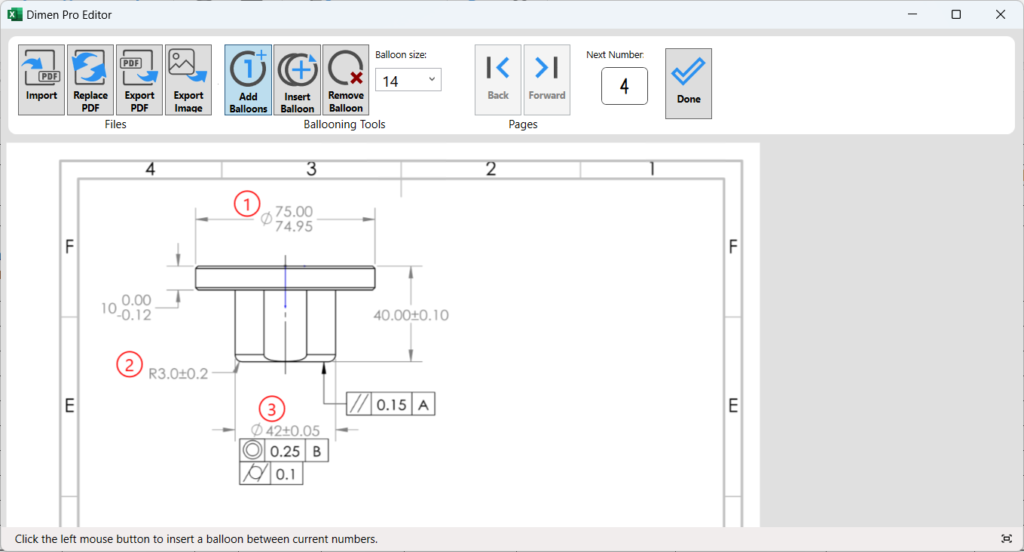
插入球號 #
點選"插入球號"按鈕,可以插入任意數字的球號。輸入的數字不能超過目前最大數量。插入之後,現有的球號將更新以確保它們按順序排列。
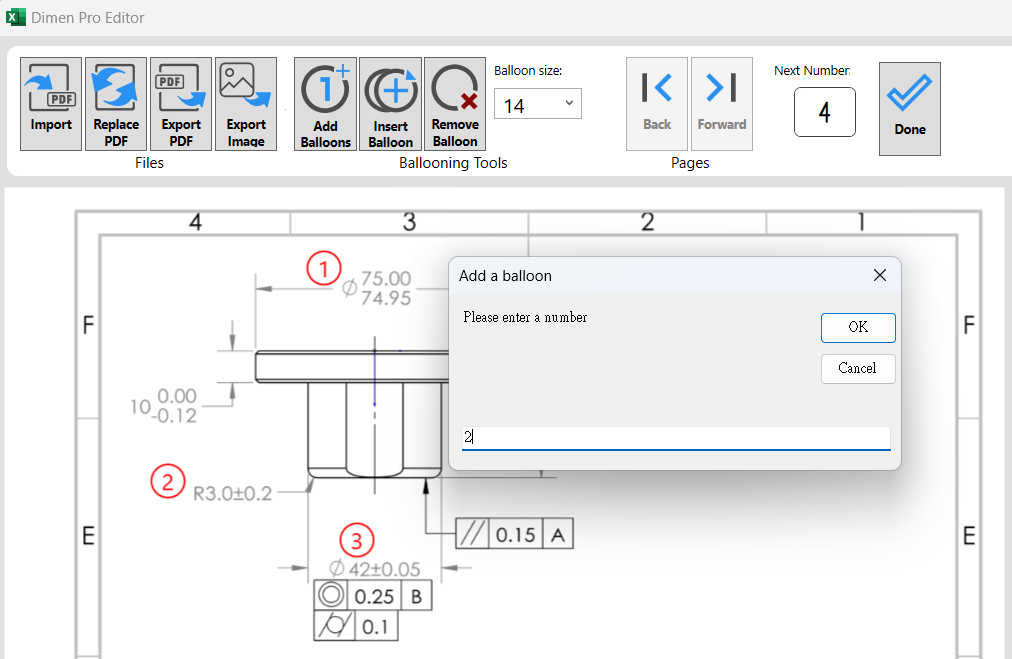
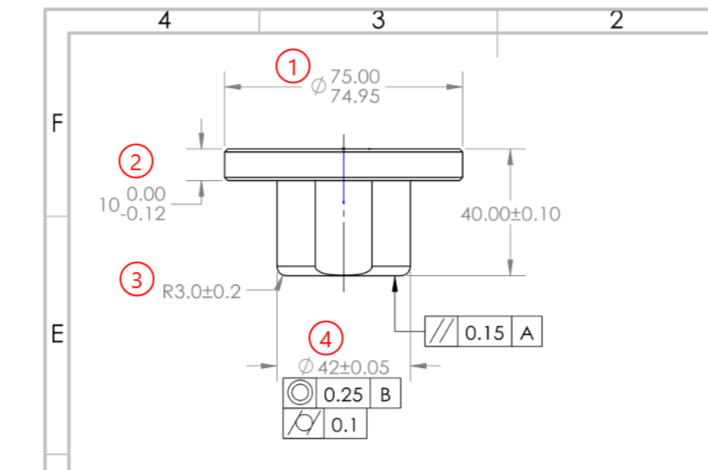
刪除指定球號 #
按下"刪除指定球號"按鈕,然後您可以透過點擊滑鼠左鍵,來選擇要刪除的球號。當球號刪除後,現有的球號數字會自動更新以確保它們按順序排列。
按下"Esc"離開功能。
移動球號 #
您可以透過在氣球上按住滑鼠右鍵來直接移動球號。
球號尺寸 #
按下下來選單來選擇尺寸。所有的球號將會保持同樣的大小。
完成 #
按一下“完成”按鈕關閉該視窗。所有資訊將保存在當前 Excel 文件中,您必須保存此 Excel 文件才能保留所有資訊。
